



  |   |
| 1 | Вставьте вилку кабеля питания аппарата в электрическую розетку переменного тока. Включите выключатель питания устройства. | ||||||||||
| 2 | Нажмите Меню, 7, 2, 7. С помощью
| ||||||||||
| 3 | Включите компьютер. Перед настройкой закройте все работающие программы. | ||||||||||
| 4 | Вставьте прилагаемый компакт-диск в привод компакт-дисков. Автоматически откроется начальное окно. Если отображается экран выбора названия модели, выберите свое устройство. Если отображается экран выбора языка выберите требуемый язык. | ||||||||||
| 5 | Отображается главное меню компакт-диска. Нажмите Начальная установка.  | ||||||||||
| 6 | Нажмите Мастер настройки беспроводной сети.  | ||||||||||
| 7 | Выберите Пошаговая настройка (рекомендуется), а затем нажмите Далее. 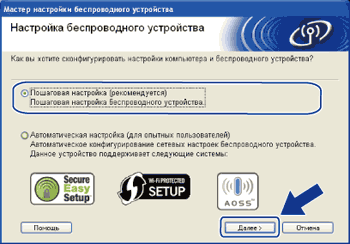 | ||||||||||
| 8 | Выберите Без использования кабеля (для опытных пользователей), а затем нажмите Далее. 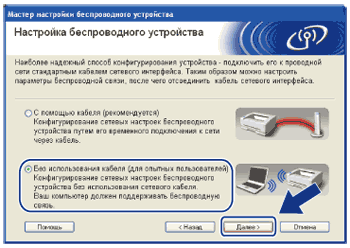 | ||||||||||
| 9 | Прочтите Важное предупреждение. Убедитесь, что параметры беспроводной связи включены, затем установите флажок и нажмите Далее. 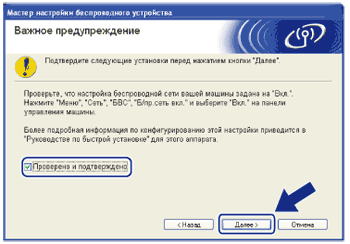 | ||||||||||
| 10 | Необходимо временно изменить настройки беспроводной связи компьютера. Следуйте инструкциям, отображаемым на экране. Обязательно запишите все настройки, в том числе SSID, канал, аутентификацию и шифрование компьютера. Они потребуются при восстановлении исходных настроек компьютера для беспроводной сети. Затем нажмите Далее. 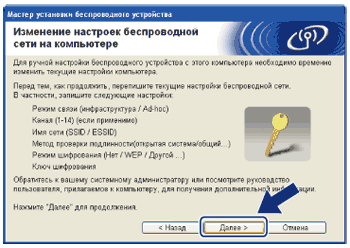 Если требуется настроить аппарат для используемой беспроводной сети, то перед настройкой конфигурации запишите настройки беспроводной сети. Проверьте и запишите текущие значения параметров беспроводной сети.
| ||||||||||
| 11 | Для установления связи с ненастроенным беспроводным устройством временно измените настройки беспроводной сети в компьютере в соответствии с настройками устройства по умолчанию, показанными на этом экране. Проверьте настройки, установите флажок и нажмите Далее.  | ||||||||||
| 12 | Выберите аппарат, который требуется настроить, и нажмите Далее. Если список пуст, проверьте, включен ли аппарат, затем нажмите Обновить. 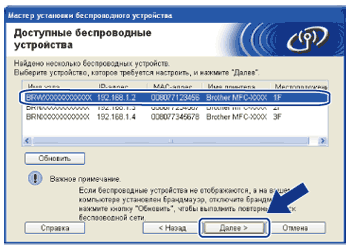
| ||||||||||
| 13 | Мастер производит поиск беспроводных сетей, доступных с устройства. Выберите сеть типа прямого соединения, с которой требуется связать аппарат, затем нажмите Далее. 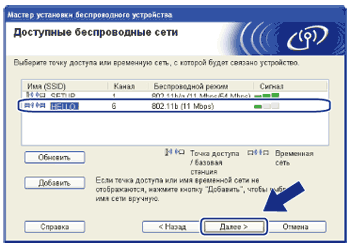
| ||||||||||
| 14 | Если в сети не заданы аутентификация и шифрование, отобразится показанный ниже экран. Для продолжения настройки нажмите OK и перейдите к шагу 16. 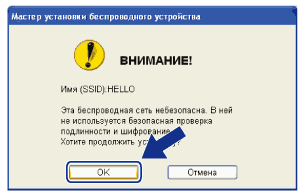 | ||||||||||
| 15 | Если в сети заданы аутентификация и шифрование, появляется показанный ниже экран. Настройки беспроводного аппарата Brother должны соответствовать настройкам аутентификации и шифрования, записанным на стр. для используемой беспроводной сети. Выберите Метод проверки подлинности и Режим шифрования в раскрывающемся списке в каждом из окон настройки. После этого введите Ключ сети и Подтвердите ключ сети и нажмите Далее. 
| ||||||||||
| 16 | Нажмите Далее. Настройки будут переданы в аппарат. Настройки не будут изменены, если нажать Отмена. Будет распечатана страница конфигурации сети. 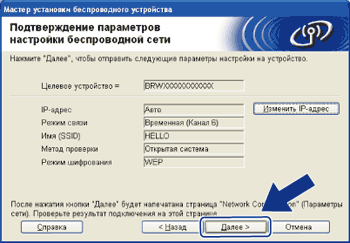 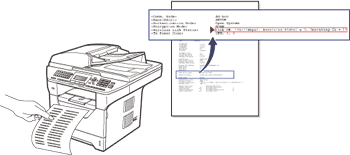 | ||||||||||
| 17 | Проверьте распечатанную страницу конфигурации сети. Выберите состояние, отображенное в пункте Wireless Link Status на странице конфигурации сети. Нажмите Далее. Если отображается состояние “Link OK.”, перейдите к шагу 19. Если отображается состояние “Failed To Associate”, перейдите к шагу 18.  | ||||||||||
| 18 | Нажмите Завершение. При настройке беспроводной связи не удалось установить связь с беспроводной сетью. Возможно, это связано с неправильными настройками безопасности. Восстановите для сервера печати заводские настройки по умолчанию. (См. раздел Восстановление заводских настроек сети) Проверьте настройки безопасности беспроводной сети и попробуйте заново выполнить операцию с шага 6. 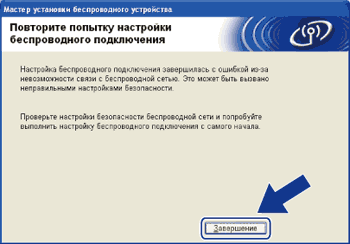 | ||||||||||
| 19 | Для связи с настроенным беспроводным устройством необходимо задать в компьютере такие же параметры беспроводной сети. Вручную измените настройки беспроводной сети в компьютере в соответствии с настройками беспроводной сети в устройстве, показанными на этом экране. Проверьте настройки, установите флажок и нажмите Далее. (Настройки, показанные на этом экране, приведены только для примера. Индивидуальные настройки будут другими.) 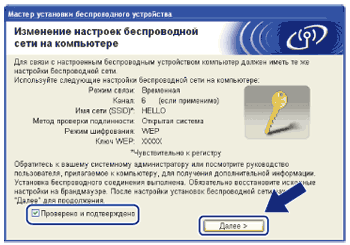 | ||||||||||
| 20 | Убедившись, что настройка параметров беспроводной связи завершена, установите флажок и нажмите Завершение. 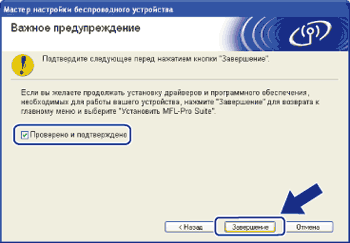 |
  |   |